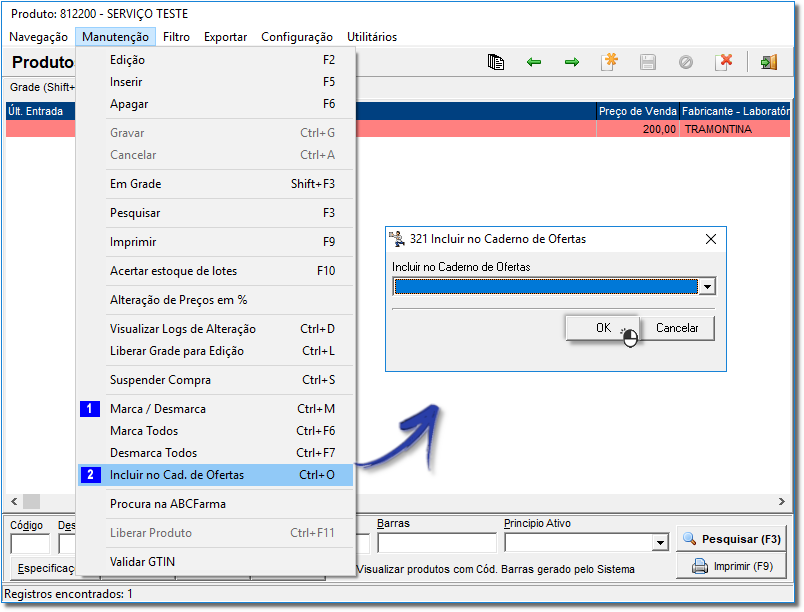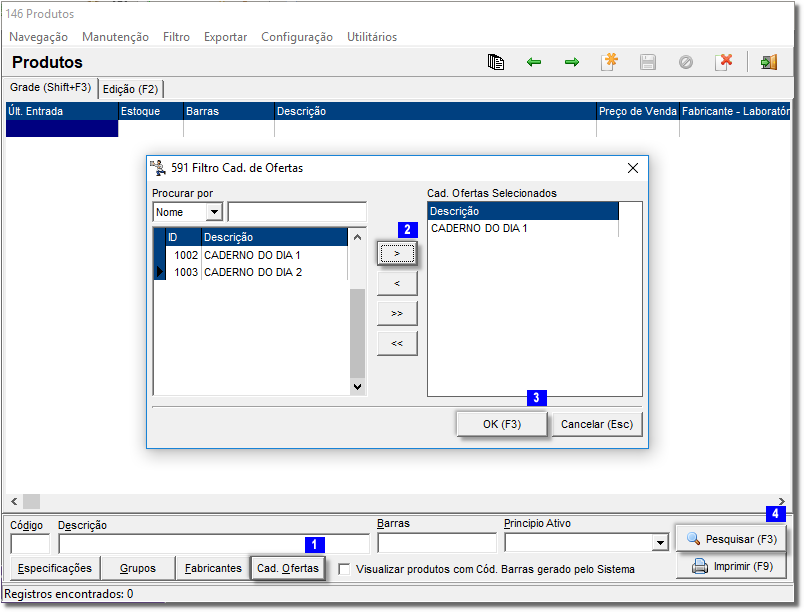Vá até o menu Cadastros > Produtos > Produtos ou pelo botão  na barra de menu rápido, e filtre o produto que deseja colocar no caderno de ofertas.
na barra de menu rápido, e filtre o produto que deseja colocar no caderno de ofertas.
Existe a possibilidade de colocar o preço promocional, a data início e final da promoção, caso o produto siga os padrões do caderno de ofertas desejado, ou seja, se a data de início e fim do caderno de ofertas for o mesmo do início e fim da promoção do produto, ou simplesmente incluir o produto para que apareça no caderno de ofertas cadastrado.
Com as informações de promoção preenchidas (caso necessário) retorne na grade dos produtos e vá até o menu Manutenção e escolha a opção Marca/Desmarca - Ctrl+M  , para marcar o(s) produto(s) desejado(s), e em seguida no menu Manutenção escolha a opção Incluir Cad. de Ofertas - Crtl+O
, para marcar o(s) produto(s) desejado(s), e em seguida no menu Manutenção escolha a opção Incluir Cad. de Ofertas - Crtl+O  , para incluir o(s) produto(s) marcado(s) no caderno de ofertas selecionado e
, para incluir o(s) produto(s) marcado(s) no caderno de ofertas selecionado e  clique no botão
clique no botão  .
.
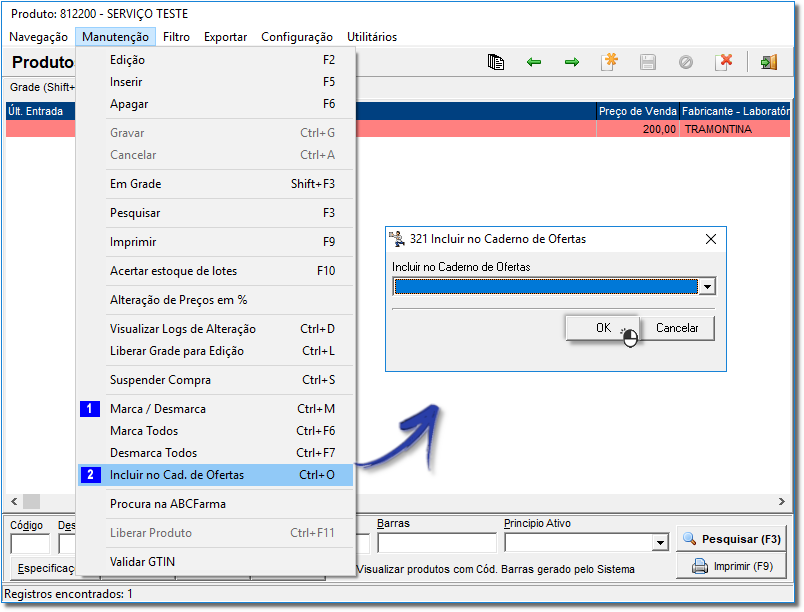
Figura 03 - Incluir produtos pelo cadastro de produtos
Para visualizar os produtos que estão no caderno de ofertas,  clique no botão
clique no botão 
 , e será aberto a opção de filtro.
, e será aberto a opção de filtro.
Selecione o caderno de ofertas desejado e  clique no botão
clique no botão 
 e depois no botão
e depois no botão 
 , e será retornado a tela de cadastro de produtos, então
, e será retornado a tela de cadastro de produtos, então  clique no botão
clique no botão 
 , o sistema irá trazer todos os produtos que estão inclusos.
, o sistema irá trazer todos os produtos que estão inclusos.
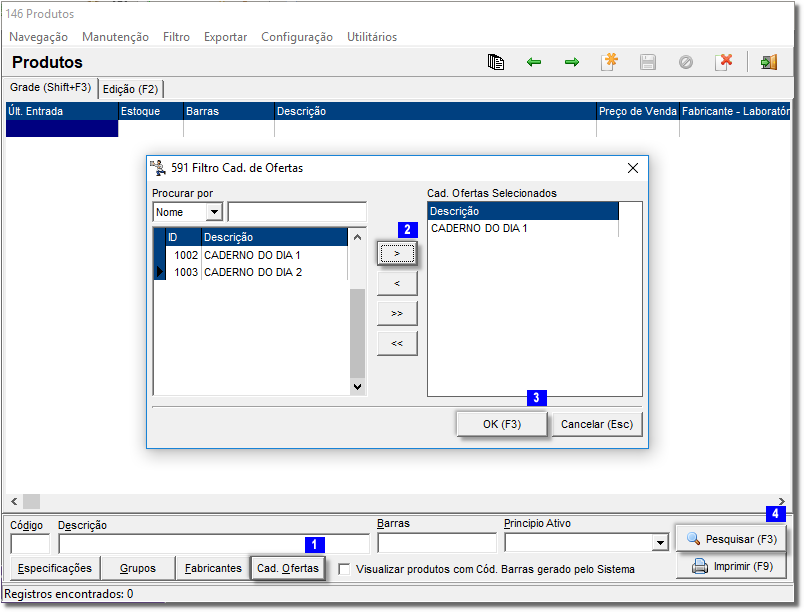
Figura 04 - Filtro Caderno Ofertas
.
.